StartSearch est un pirate de navigateur, c’est à dire une page web doublé d’un script parasite qui installe cette dernière en page d’accueil et en moteur de recherche par défaut. A coté de cela, un browser hijacker StartSearch.org peut également d’autres paramètres de navigateur, comme la page de nouvel onglet, la page d’erreur 404, créer des favoris ou des raccourcis sur le bureau et dans la barre des taches etc …
StartSearch est programmé pour que vous ne puissiez pas vous en séparer. Toute tentative de modification manuel via les paramètres des navigateurs infectés se solde généralement pas un echec. Le parasite est en effet conçu avec des mécanisme de protection qui empêche qu’il soit remplacé par une autre page.
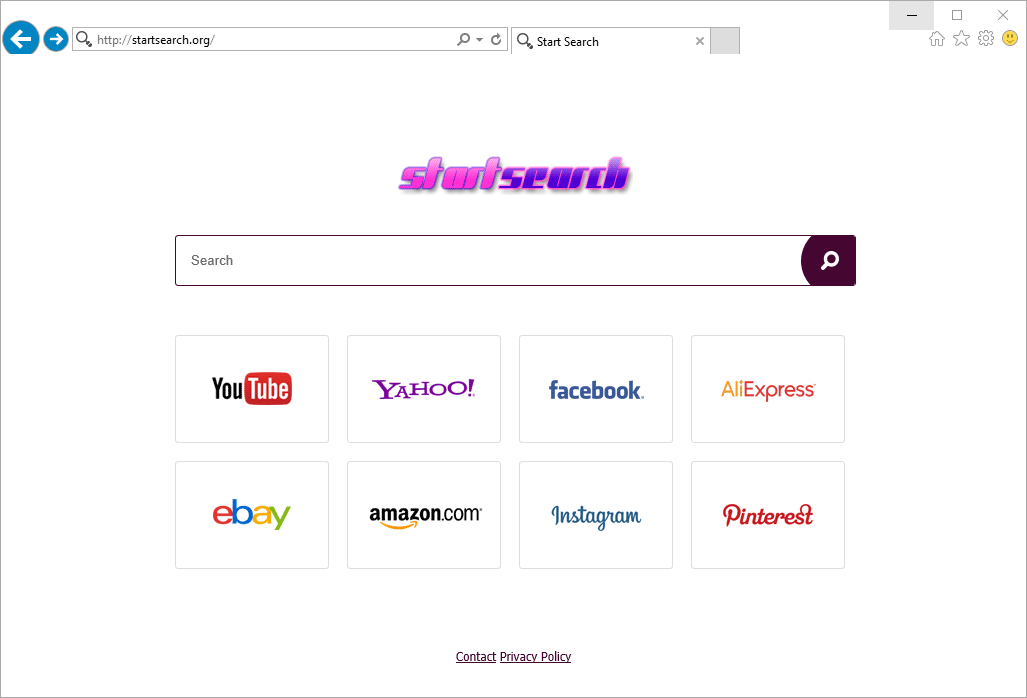
Pourquoi tout cela ? pour rémunérer au maximum le créateur de cette page : chaque visite et chaque recherche sur cette page génère pour cet individu ou ce groupe d’individus des revenus qui peuvent être important si la page est installé chez des milliers voir des centaines de millier de personnes. Ils gagnent de l’argent principalement par rapport aux publicités affichées sur les pages que vous consulter et la revente d’information concernant vos habitudes.
Pour supprimer StartSearch la solution la plus simple est d’utiliser les outils proposés ci-dessous, ils sont gratuits et efficace et des milliers de personnes les utilisent chaque jour. Méfiez-vous des autres sites qui prétendent vous aider à supprimer StartSearch, ce sont généralement de grossière arnaques.

Comment supprimer StartSearch ?
Supprimer StartSearch avec AdwCleaner
AdwCleaner est un petit outil de nettoyage qui permet d'éradiquer sans difficultés StartSearch mais aussi d’autres logiciels publicitaires éventuellement présents sur votre ordinateur.
- Cliquez sur le bouton ci-après pour télécharger AdwCleaner :
Téléchargez AdwCleaner - Double-cliquez sur adwcleaner.exe pour exécuter l'utilitaire.
- Appuyez sur le bouton Scanner
- A la fin l'analyse est terminée, cliquez sur le bouton Nettoyer pour supprimer les menaces.
- Relancer votre machine si l'utilitaire vous le demande.
Supprimer StartSearch avec MalwareBytes Anti-Malware
Pour être certain à 100% de bien supprimer StartSearch vous devez installer le programme MalwareBytes Anti-Malware. Si vous cherchez également être protégé contre les logiciels parasites comme StartSearch vous pouvez choisir la version Premium de MalwareBytes Anti-Malware qui évitera donc toute intrusion de programmes malveillants non détectés par les anti-virus sur votre PC (la licence coûte 22.95 euros et vous pouvez protéger 3 de vos PC).
- Téléchargez MalwareBytes Anti-Malware :
Version Premium Version Gratuite (sans fonctionnalité de protection) - Dès que le fichier est téléchargé doublez-cliquez dessus afin de lancer l'installation du logiciel.
- Appuyez sur le bouton orange Corriger Maintenant à droite de la mention Aucun examen n'a été réalisé sur votre système
- Une fois que le scan est terminé, cliquez sur Supprimer la selection.
- Rédémarrez votre système à la fin du scan si le logiciel vous le propose.
Supprimer StartSearch avec ZHPCleaner
ZHPCleaner est un outil de sécurité gratuit qui vous offre la possibilité d'éradiquer tous les logiciels indésirables installés sur votre système très rapidement. La principale qualité du logiciel est sa simplicité d'utilisation : vous n'avez rien à installer, faites juste un double clic sur l'outil pour commencer à l'utiliser. Un autre clic vous donnera la possibilité pour finir d'éliminer ces programmes nuisibles pour laisser votre ordinateur intact.
- Désactivez temporairement Avast si ce dernier est activé sur votre ordinateur.
- Récupérez la dernière version de ZHPCleaner en cliquant sur le bouton suivant :
Téléchargez ZHPCleaner - Double-cliquez sur le fichier ZHPCleaner.exe pour démarrer le programme.
- Acceptez la licence.
- Appuyez sur Scanner, puis une fois l'analyse terminée, appuyez sur le bouton Nettoyer.
- Appuyez sur Non si l'outil vous demande si vous souhaitez afficher l'interface de réparation.
- Rédémarrez votre PC si le logiciel vous le propose.
Réinitialiser votre navigateur (si besoin)
Si après avoir suivi toutes les étapes ci-dessus StartSearch est encore présent sur votre machine, vous pouvez réinitialiser votre navigateur en suivant les indications ci-dessous.
- Lancez Google Chrome et appuyez sur le menu
 en haut à droite de votre navigateur.
en haut à droite de votre navigateur. - Allez tout en bas de la page et cliquez sur Afficher les paramètres avancés.
- Allez encore tout en bas de la page et cliquez sur Réinitialiser les paramètres du navigateur.
- Cliquez une nouvelle fois sur le bouton Réinitialiser.

- Téléchargez ResetBrowser :
Télécharger ResetBrowser - Enregistrez le fichier resetbrowser.exe sur votre bureau et double-cliquez l'executable.
- on vous explique ce qui va se passer concrètement sur votre machine, cliquez sur Ok pour valider.
- Appuyez sur Réinitialisez Chrome et patientez.
- Une fois que ResetBrowser a terminé, appuyez sur Ouvrir Chrome et StartSearch sera normalement supprimé.
- Lancez Mozilla Firefox.
- Dans la barre d’adresse de Firefox tapez le texte suivant about:support.
- Sur la page qui s’affiche appuyez sur Réparer Firefox.

- Téléchargez ResetBrowser :
Télécharger ResetBrowser - Enregistrez le fichier resetbrowser.exe sur votre bureau et double-cliquez sur le fichier.
- On vous explique ce qui va se passer concrètement sur votre système, cliquez sur Ok.
- Appuyez sur Réinitialisez Firefox et attendez.
- Quand ResetBrowser a terminé, cliquez sur Ouvrir Firefox et vous devriez être débarrassé de StartSearch

- Téléchargez ResetBrowser :
Télécharger ResetBrowser - Enregistrez le fichier resetbrowser.exe sur votre bureau et double-cliquez l'executable.
- Une notice vous indique ce qui va se passer concrètement sur votre machine
Remettre en place votre page d'accueil personnelle (si nécessaire)
- Lancez votre navigateur puis cliquez sur le bouton
 en haut à droite du navigateur.
en haut à droite du navigateur. - Dirigez-vous dans la rubrique Au démarrage, et cochez Ouvrir une page spécifique ou un ensemble de pages, puis cliquez sur Ensemble de pages.
- Supprimer/remplacer l’URL non désirée et cliquez sur OK.
- Dans la section Recherche, assure-vous que votre moteur habituel est bien selectionné, si ce n'est pas le cas cliquez sur Gérer les moteurs de recherche.
- Effacez les moteurs encore présents qui vous semblent suspects en cliquant sur X lorsque vous survolez chacun d'entre eux.
- Cliquez sur Utiliser par défaut sur le moteur que vous souhaitez utiliser pour vos recherches.
- Démarrez votre navigateur et appuyez en même temps sur les touches Alt + O.
- Sélectionnez Options puis allez dans l’onglet Général et modifiez la Page d’accueil. Cliquez sur OK.
- Cliquez sur la loupe en haut à droite de votre navigateur, à gauche dans la zone de recherche.
- Sélectionnez Modifier les paramètres de recherche.
- S'il est encore présent dans la liste, sélectionnez-le fournisseur de recherche indésirable et cliquez sur Supprimer puis sur OK.
- Lancez votre navigateur et appuyez simultanément sur les touches Alt + U.
- Sélectionnez Options Internet.
- Cliquez sur l’onglet Général et supprimer/remplacer la Page d’accueil. Cliquez sur le bouton OK.
- Appuyez à nouveau sur Alt + U, et choisissez Gérer les modules complémentaires.
- Cliquez sur Fournisseurs de recherche dans le menu sur la gauche, sélectionnez le moteur de recherche non désiré s'il est toujours là et appuyez sur Supprimer.
Si vous n'avez pas réussi à effacer StartSearch de votre PC après voir suivi ces 5 étapes, expliquez ce qu'il s'est passé sur notre page support. Quelqu'un viendra vite vous apporter de l'aide ! Accéder au support. - Lancez votre navigateur puis cliquez sur le bouton





